Adobe Acrobat DC 文件如何编辑表格内容
1、打开文件。用Adobe Acrobat DC 2017打开需要编辑的文件。如图我们用该示范文件,我们需要在pch和angle行分别填入“点的类型”和“阴影的角度”。
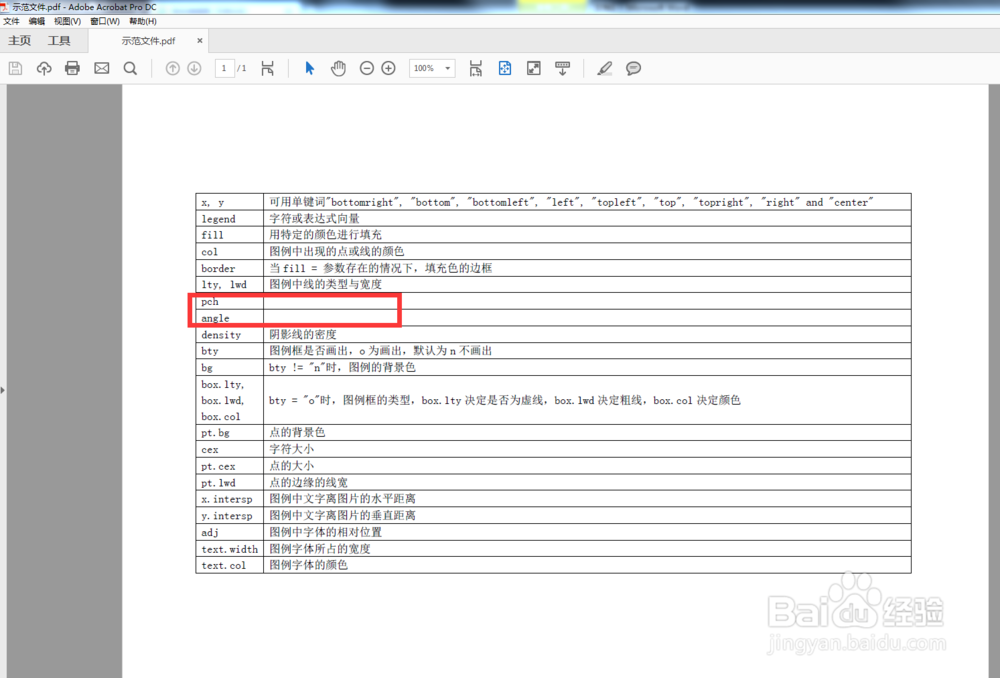
2、选择工具。点击右上角的“工具”菜单,然后在弹出的界面选择“编辑pdf”,如图所示。
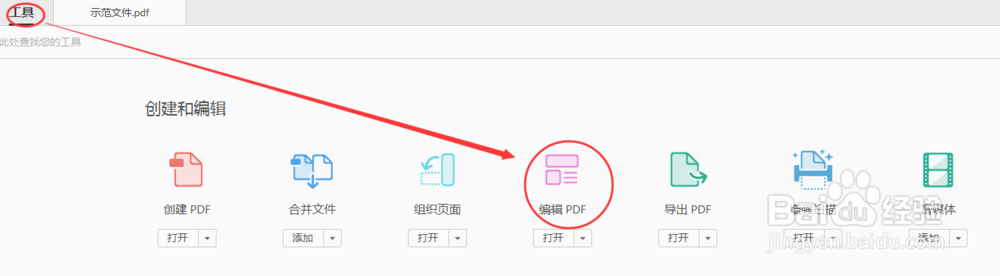
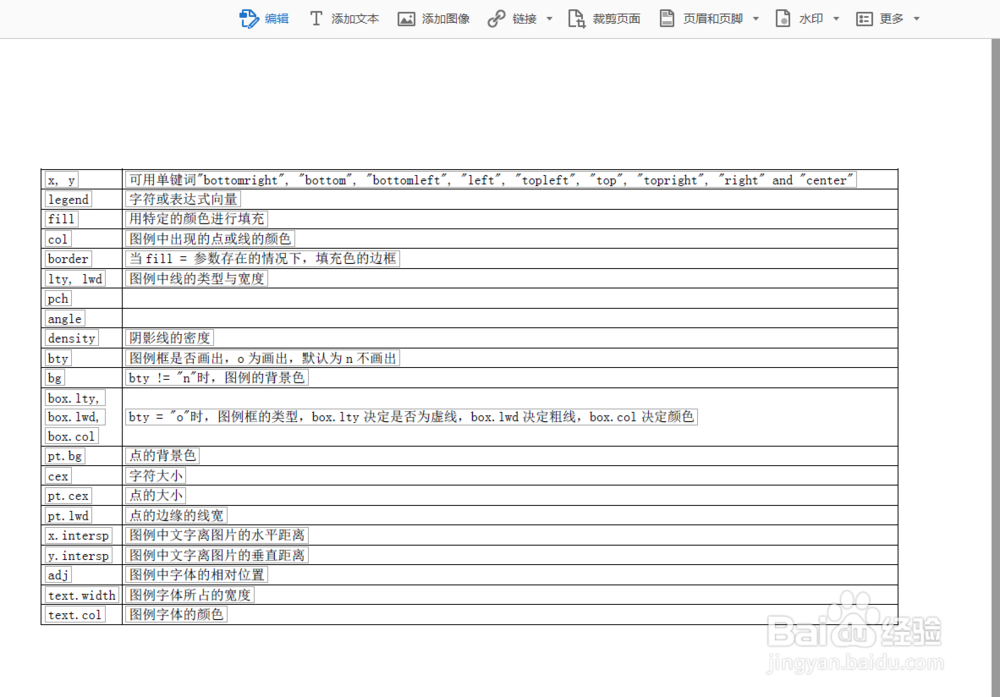
3、添加文本。点击如图所示界面上方的添加文本,在需要插入的行拖出一个文本框。
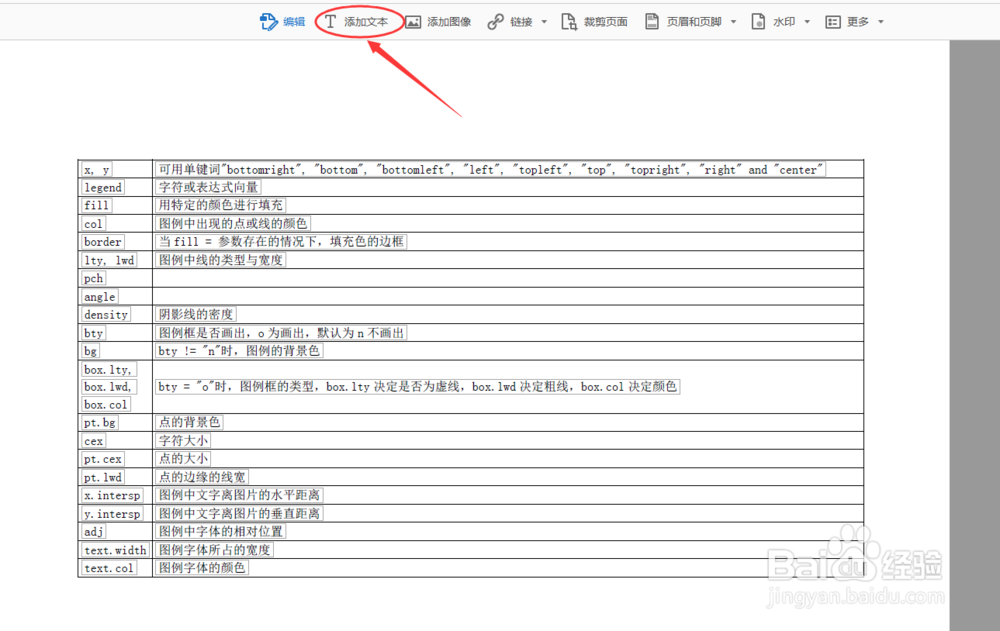
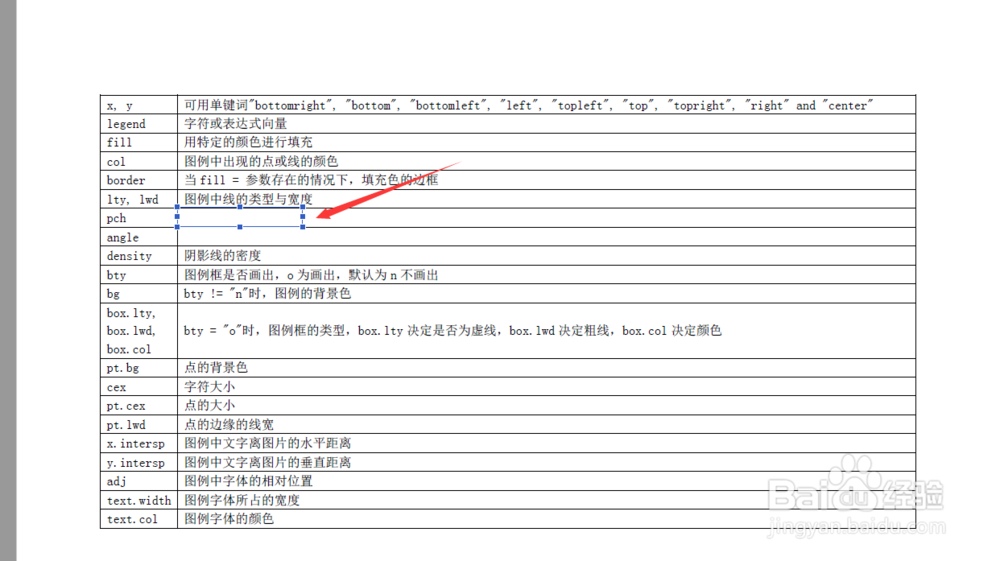
4、输入文字并设置字体及大小。在拖出的文本框中输入字体并设置字体大小,调整位置后点击左上角的箭头。
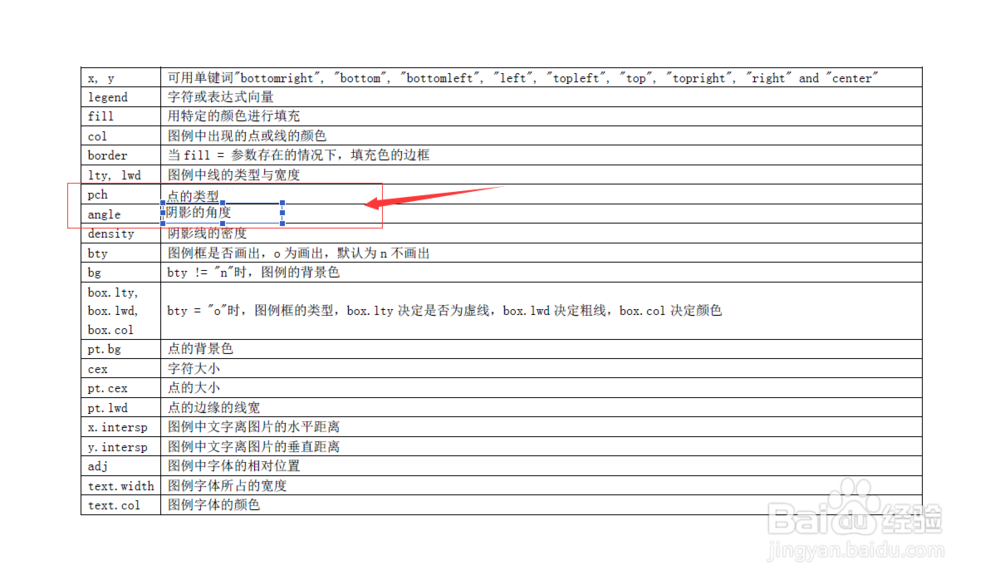
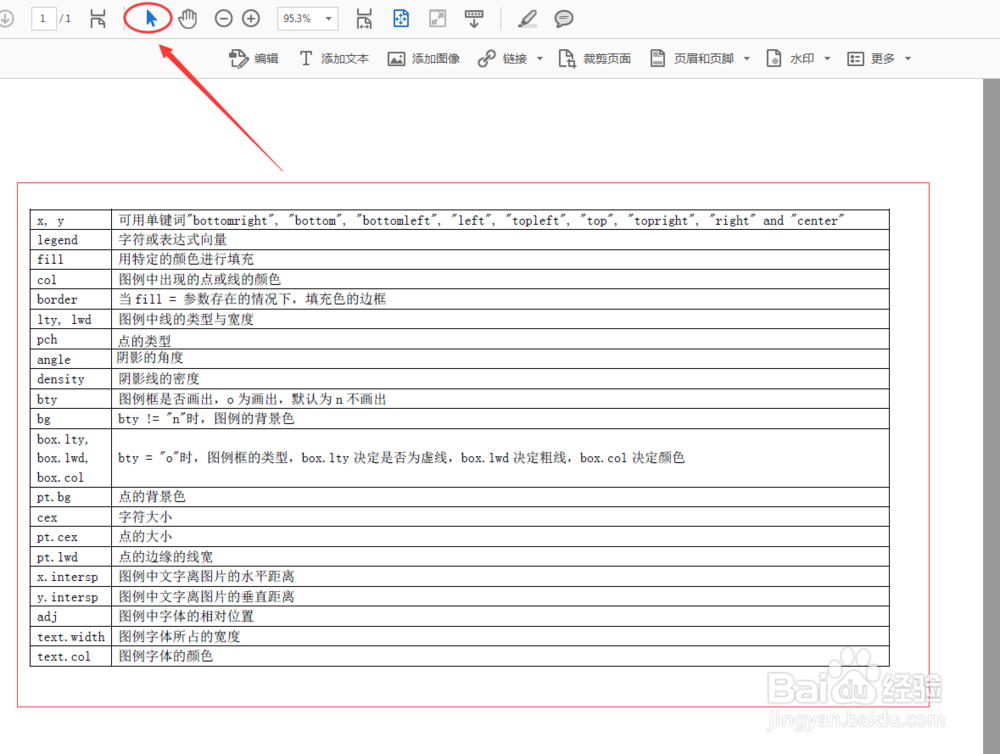
5、编辑好后关闭编辑对话框,点击左上角的保存即可。

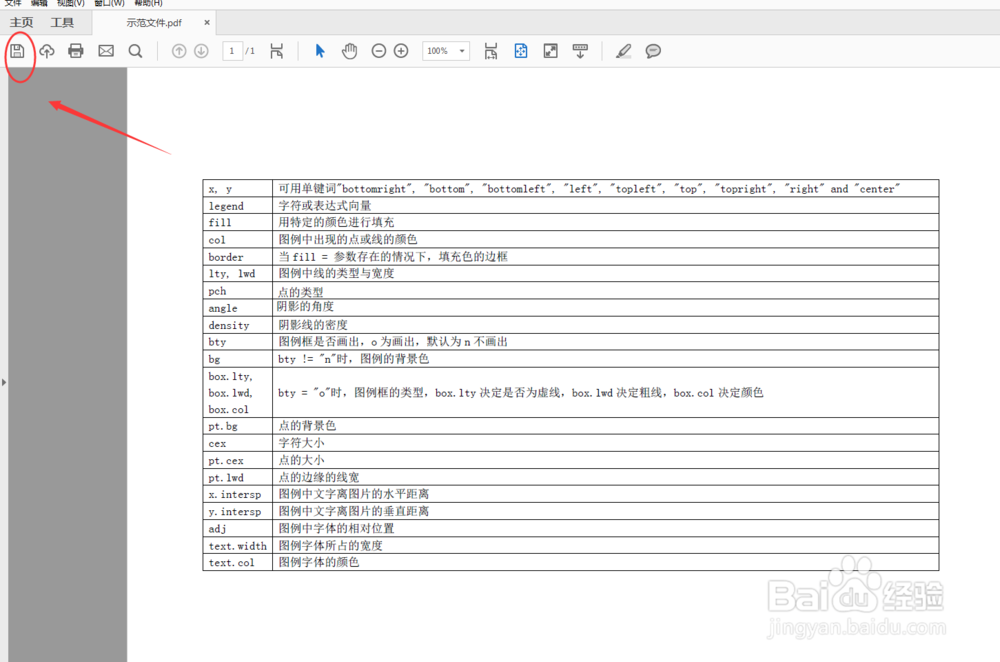
声明:本网站引用、摘录或转载内容仅供网站访问者交流或参考,不代表本站立场,如存在版权或非法内容,请联系站长删除,联系邮箱:site.kefu@qq.com。
阅读量:171
阅读量:147
阅读量:121
阅读量:113
阅读量:52